Кмплеер как сделать непрерывно
Обновлено: 07.07.2024
KMPlayer – мощный, функциональный, при этом бесплатный медиаплеер для Windows. В число его возможностей входит поддержка видеороликов с YouTube: плеер умеет их воспроизводить как сетевое видео и скачивать. Как воспроизвести видео с YouTube, какие возможности при этом мы получим, и как скачать нужный ролик с видеохостинга с использованием KMPlayer – обо всём этом ниже.
Возможности при просмотре видео с YouTube в окне KMPlayer
Итак, KMPlayer умеет воспроизводить видео с интернет-ресурсов, в частности, с YouTube. Но зачем заморачиваться с открытием роликов в окне десктопного плеера, если их можно смотреть в окне браузера на сайте видеохостинга? Ответ на этот вопрос точно знают те, кто вынужден работать со слабым компьютерным устройством – со старым ПК или днищенским ноутбуком с маломощным процессором. Реализуемая в браузерах технология аппаратного ускорения видео, будучи задействованной, обычно не даёт ощутимого эффекта. Тогда как мощные медиаплееры типа KMPlayer в своём богатом арсенале имеют несколько технологий аппаратного декодирования видео.
Конкретно KMPlayer может предложить нам задействование таких технологий как:
• Nvidia Cuvid – технология аппаратного ускорения за счёт ресурса видеокарт Nvidia;
• Intel QuickSync – технология аппаратного ускорения, реализованная в процессорах с архитектурой Sandy Bridge;
• DXVA2 (copy-back) и DXVA2 (native) – созданные компанией Microsoft универсальные технологии аппаратного ускорения за счёт ресурса видеокарт (вне зависимости от марки) .
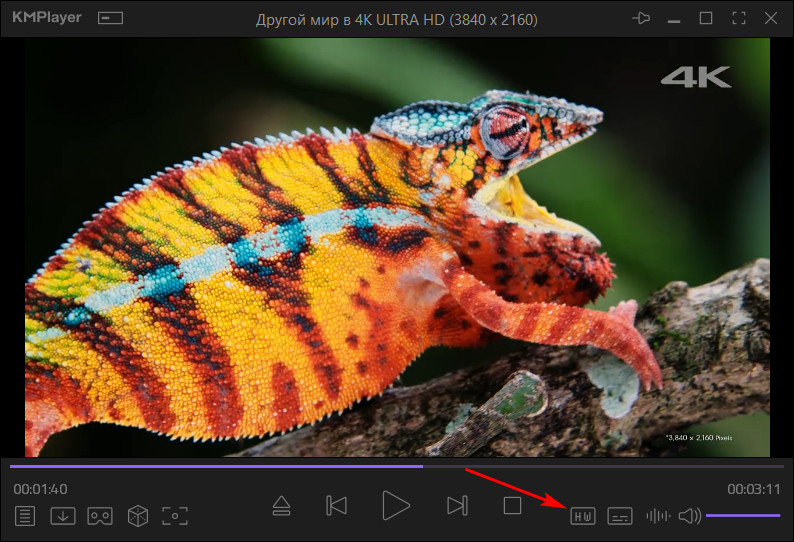
Ну а сама уже технология аппаратного декодирования выставляется в настройках плеера.
С задействованием аппаратного декорирования видео в окне медиаплеера слабые устройства, потолок которых – воспроизведение в окне браузера видео в качестве максимум 720р, могут тянуть видео 1080р. А на усреднённых устройствах можно смотреть видео 4К или 8К без тормозов, дёрганий и подвисаний, как это происходит в браузере.
О другой причине, зачем смотреть ролики с YouTube в окне десктопного медиаплеера, знают наверняка любители старых фильмов, чёрно-белых в частности. В окне функционального плеера типа KMPlayer для видеоизображения можно настроить яркость, контрастность, насыщенность, задать нужный спектр оттенков цветности. Чего нельзя сделать в проигрывателе браузера.
Ну и просмотр в десктопном плеере является решением для YouTube-роликов с ужасным качеством звучания. В KMPlayer по умолчанию применяется настройка нормализации громкости. Плюс к этому, мы сами в настройках плеера можем выставить нужное усиление звука, задать нужные параметры декодирования аудио, настроить уровни звучания для многоканальных аудиосистем и т.п.
Как воспроизвести видео с YouTube в окне KMPlayer
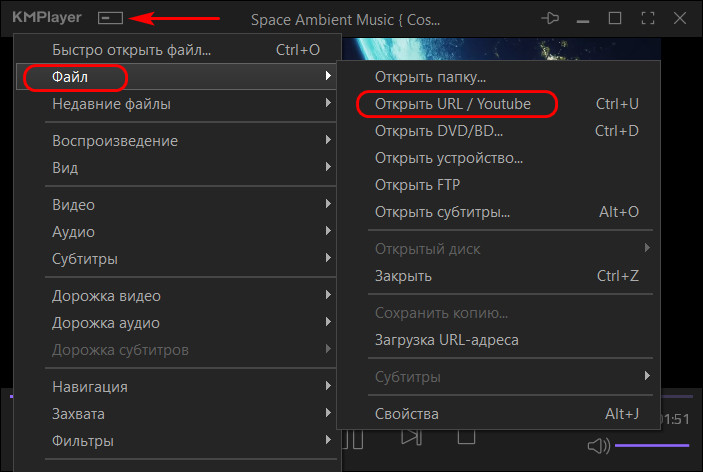
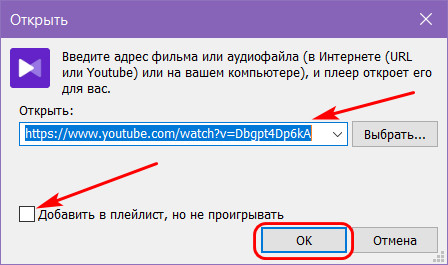
Содержимое плей-листа просматривается при нажатии его кнопки на панели инструментов плеера. При необходимости добавленные в очередь YouTube-ролики можем менять местами обычным перетаскиванием.
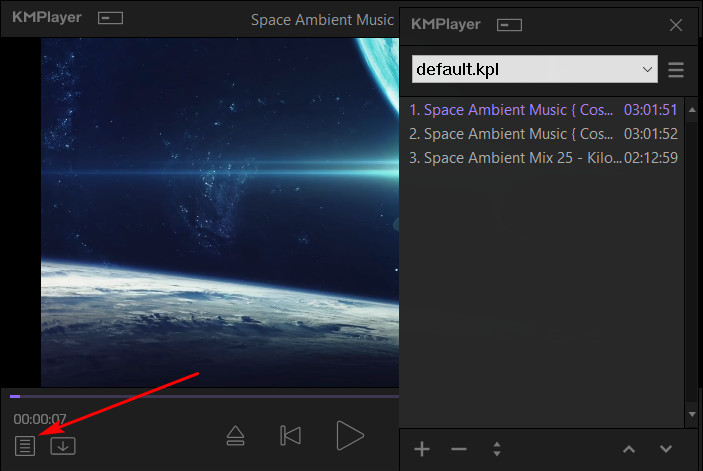
Как скачать видео с YouTube с помощью KMPlayer
KMPlayer - это бесплатный способ скачать видео с YouTube, правда в рамках HD-качества видео. Для скачивания жмём кнопку загрузки на панели инструментов плеера.
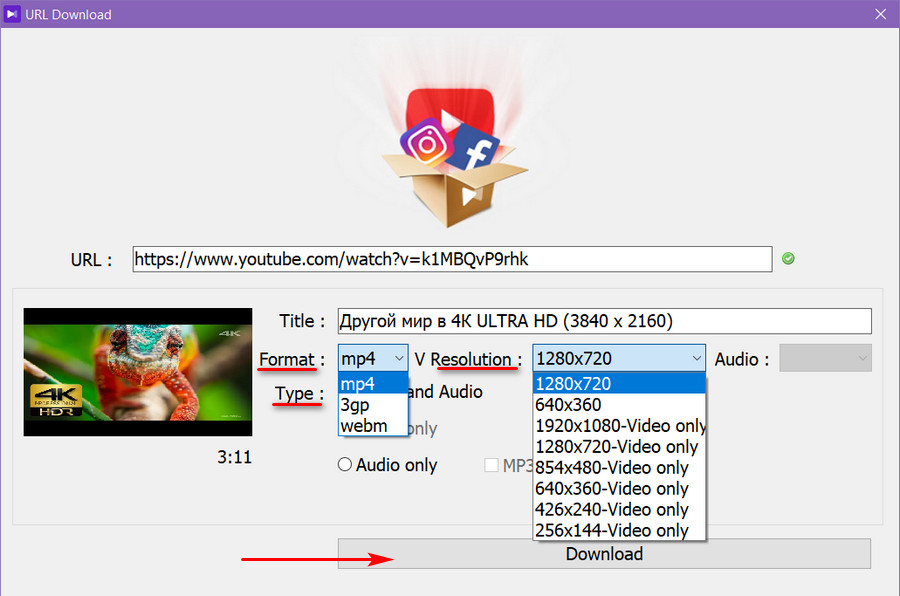
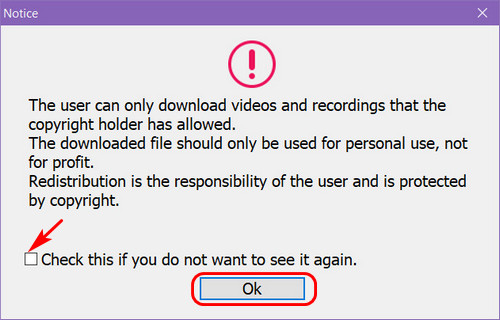
Далее в проводнике указываем место сохранения скачиваемого файла. И дожидаемся завершения загрузки.
Как установить KMPlayer
Порядок установки КМП Плеера, взаимодействия с его дистрибутивом напрямую зависит от выбранной версии программного обеспечения, текущего издания операционной системы Windows. Но чаще установщик предлагает пройтись по весьма предсказуемым шагам:
Предварительная настройка плеера
Если установить КМ Плеер он уже будет настроен по умолчанию. Выбранных параметров вполне достаточно для качественного воспроизведения контента. Медиаплеер автоматически подстроится под видеоролики, предложит запустить субтитры, выберет нейтральные значения для эквалайзера или цветового баланса.
Все же некоторые пользователи предпочитают производить настройку вручную:
Осторожно! Несмотря на внушительную панель с настройками, сразу же пускаться во все тяжкие и менять найденные значения совсем необязательно – высока вероятность привести медиаплеер в нерабочее состояние.
Как пользоваться
Интерфейс медиаплеера предсказуем и вполне интуитивен: в нижней части интерфейса расположилась панель быстрого доступа, разрешающая с помощью мышки контролировать 90% действий. Там предусмотрены (слева-направо):
Кроме кнопок, представленных на панели быстрого доступа, взаимодействовать с KMPlayer помогут и комбинации горячих клавиш. Например: менять режим воспроизведения (полноэкранный, исходный, половинный, полуторный) проще, если нажимать на цифры от 1 до 9 на клавиатуре. Колесиком мыши (или стрелочками) – регулируется громкость. Пауза – пробел, Enter – полноэкранный режим вне зависимости от типа воспроизводимых файлов. Перемещаться между кадрами и временем помогут стрелочки влево-вправо (на 5 секунд вперед или назад), а в сочетании с CTRL или ALT – на 30 секунд или даже минуту.


Как сделать запуск медиафайлов в плеере постоянным
Связать видеоролики, аудиофайлы или даже субтитры с KMPlayer раньше медиаплеер предлагал сразу после пробного запуска: в специальном окне выбирались необходимые форматы и прокладывались соответствующие ассоциации, а уже после операционная система автоматически подстраивалась под ситуацию и начинала воспроизведение в подходящем режиме. Сейчас подобные параметры выбираются вручную, причем двумя способами:
Итоги
Универсальность – вот что выделяет рассматриваемую программу среди аналогов. Плеер охватывает широкий спектр функций, возможностей и пользовательских настроек. Более того, он не привязан к одной платформе – можно установить КМП Плеер для Виндовс 7, 8, 10, Mac OS, на устройства, работающие на базе Android или iOS.
Полезное видео
Видеоурок по установке и настройке плеера:
The KMPlayer — корейский проигрыватель звуковых и видео файлов для Microsoft Windows и macOS, также есть мобильная версия для Android (The KMPlayer VR). The KMPlayer поддерживает практически все существующие мультимедийные форматы, среди которых VCD, DVD, AVI, MKV, Ogg, OGM, 3GP, MPEG-1/2/4, WMV, RealMedia, FLV и QuickTime.

| Статус программы | Бесплатная |
| Операционная система | Windows 10, 8.1, 8, 7, XP |
| Язык | Русский |
| Разработчик | PandoraTV |
| Категория приложения | Плеер |
Kmplayer представляет собой популярный, бесплатный плеер для воспроизведения видео и звуковых медиафайлов. Kmplayer предназначен для использования в операционной системе Windows. Плеер разработан для воспроизведения большого разнообразия медиаформатов файлов.
Особенности Kmplayer
Установив Kmplayer в операционной системе Windows, каждый пользователь получает универсальный плеер, который отличается понятным интерфейсом, отсутствием проблем с производительностью, а также качественным воспроизведением необходимых медиафайлов. В программу встроено большое разнообразие кодеков, что позволяет без затруднений открыть, распознать и воспроизвести любой медиафайл.
Преимущества Kmplayer
Kmplayer отличается целым рядом достоинств:
Компания-производитель плеера предоставляет возможность каждому пользователю получить помощь, обратившись к технической поддержке. Кроме того, существует возможность постоянного обновления плеера для получения максимальных возможностей в процессе работы с медиафайлами. За счет регулярного обновления кодеков программы kmplayer будет работать стабильно. Благодаря многофункциональности, качественной работе, а также стильному внешнему виду плеера, kmplayer пользуется большой популярностью среди пользователей. Плеер подойдет как для новичков, так и для профессионалов.

Ну, есть и другие причины и преимущества, которые можно сделать именно так. Например, когда у меня есть разные типы файлов одного фильма, я всегда проверяю каждый из них, чтобы выбрать тот, который имеет лучшее качество. И не может быть ничего лучше, чем играть их все вместе и легко сравнивать.
Еще одно преимущество, которое я вижу, - это возможность приостановить одно аудио / видео и запустить новое, не теряя позиции воспроизводимого в данный момент видео. Кроме того, я могу сравнивать свои собственные видеоредакторы в разных форматах или тестировать видео с разными эффектами одновременно. Таких причин может быть N для запуска нескольких экземпляров медиаплеера.
Хотя я всегда мог сделать это на VLC Media Player, я хотел что-то подобное (если не то же самое) на KMPlayer (потому что это мой любимый :)). К счастью, я нашел способ сделать это, и вот как вы можете сделать то же самое.

Шаги по включению нескольких экземпляров KMPlayer
Хотя я могу выполнять все, что я упомянул, с двумя разными игроками одновременно, мне это не нравится. Поэтому я решил изменить настройки.


Это все, что вам нужно было сделать. И тогда любой новый носитель, который вы открываете, будет запущен на новом экземпляре проигрывателя. Однако вы всегда можете использовать метод перетаскивания, параметр открытия из интерфейса проигрывателя или обложку альбома, чтобы заменить воспроизводимый мультимедийный файл новым.

Заключение
Как я уже сказал, у каждого из вас могут быть свои собственные причины для запуска нескольких экземпляров одного и того же игрока. Я указал свой, и здесь мы открываем раздел комментариев, чтобы сообщить нам ваш.
Кроме того, попробуйте другие параметры в окне настроек и сообщите нам, если вы найдете что-то действительно интересное.
Как разрешить многоженство и запустить несколько экземпляров Messenger в одно и то же время

Вы можете взломать свой реестр Windows 7, чтобы разрешить запуск нескольких экземпляров Messenger.
Как запустить несколько экземпляров Google Drive на Windows

Вот как вы можете запускать несколько экземпляров Google Диска в Windows, что означает использование и синхронизацию нескольких учетных записей Google Диска.
Как запустить несколько экземпляров Skype на Windows

Вот как запустить несколько экземпляров Skype в Windows, а также войти в систему и использовать разные учетные записи Skype одновременно.
Читайте также:

